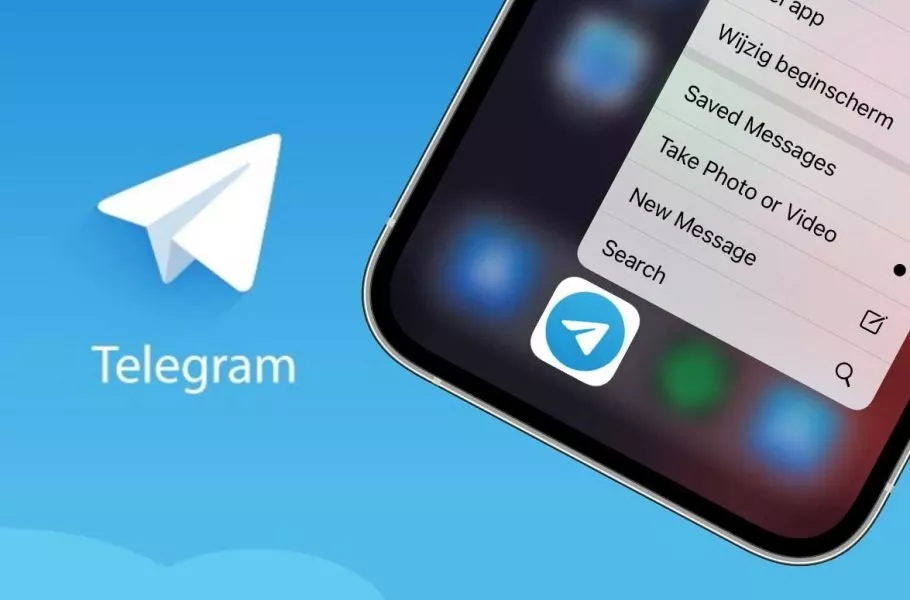
چگونه مخاطبین تلگرام را به حافظه دستگاه انتقال دهیم؟
با وجود محدودیتهای دسترسی به تلگرام، این پیامرسان هنوز یکی از محبوبترین پلتفرمها در میان کاربران ایرانی محسوب میشود و افراد زیادی از امکانات آن استفاده میکنند. به همین دلیل ممکن است کاربران تلگرام دارای ...
با وجود محدودیتهای دسترسی به تلگرام، این پیامرسان هنوز یکی از محبوبترین پلتفرمها در میان کاربران ایرانی محسوب میشود و افراد زیادی از امکانات آن استفاده میکنند. به همین دلیل ممکن است کاربران تلگرام دارای لیست طولانی از مخاطبین باشند که در حافظه دستگاه یا سیم کارت آنها ذخیره نشدهاند و تنها در داخل پیامرسان وجود دارند. خوشبختانه روشهای متعددی برای انتقال مخاطبین تلگرام به گوشی وجود دارد که در ادامه به آنها اشاره خواهیم کرد.
فهرست مطالب
- چگونه در تلگرام ویدیوها را به GIF تبدیل کنیم؟
- چگونه با رباتهای تلگرام استیکرها را به عکس تبدیل کنیم؟
- چگونه مخاطبین تلگرام را به صورت گروهی و تکی حذف کنیم؟
مخاطبین تلگرام هر حساب کاربری به صورت مستقل روی سرورهای این پیامرسان ذخیره میشود؛ در نتیجه اگر از اکانت تلگرام خود خارج شوید، میتوانید دوباره با ورود به حساب کاربری، به مخاطبین دسترسی داشته باشید. البته اگر اکانت خود را حذف کنید یا دیگر به شماره متصل به آن دسترسی نداشته باشید، قادر نخواهید بود به لیست مخاطبین دست پیدا کنید. در چنین شرایطی انتقال مخاطبین تلگرام به گوشی مفید واقع میشود و میتواند از حذف ناخواسته آنها جلوگیری به عمل آورد.
فعال کردن همگامسازی مخاطبین در تلگرام
یکی از روشهایی که به کمک آن میتوان مخاطبین تلگرام و حافظه دستگاه یا حسابهای ابری مثل گوگل را یکپارچه کرد، قابلیت همگامسازی داخلی مخاطبین در تلگرام است. در این شیوه هم مخاطبین تلگرام به اکانت گوگل، آیکلاد یا حافظه گوشی منتقل میشوند و هم شمارههایی که در گذشته داخل لیست مخاطبین تلگرام نبودهاند به این پیامرسان اضافه خواهند شد. پس پیش از انجام این کار، توجه داشته باشید که ممکن است مخاطبین جدیدی به صورت ناخواسته به لیست تلگرام شما اضافه شوند. برای فعال کردن همگامسازی مخاطبین در تلگرام تنها کافی است تا مراحل زیر را طی نمایید.
۱. وارد اپلیکیشن تلگرام در گوشی خود شوید. اگر در گذشته وارد حساب کاربری خود نشدهاید، میتوانید با وارد کردن شماره همراه، داخل اکانت بروید. در صورتی که ورود دو مرحلهای را فعال کرده باشید، باید رمز عبوری که در گذشته برای تلگرام تعریف کردهاید را هم وارد کنید.
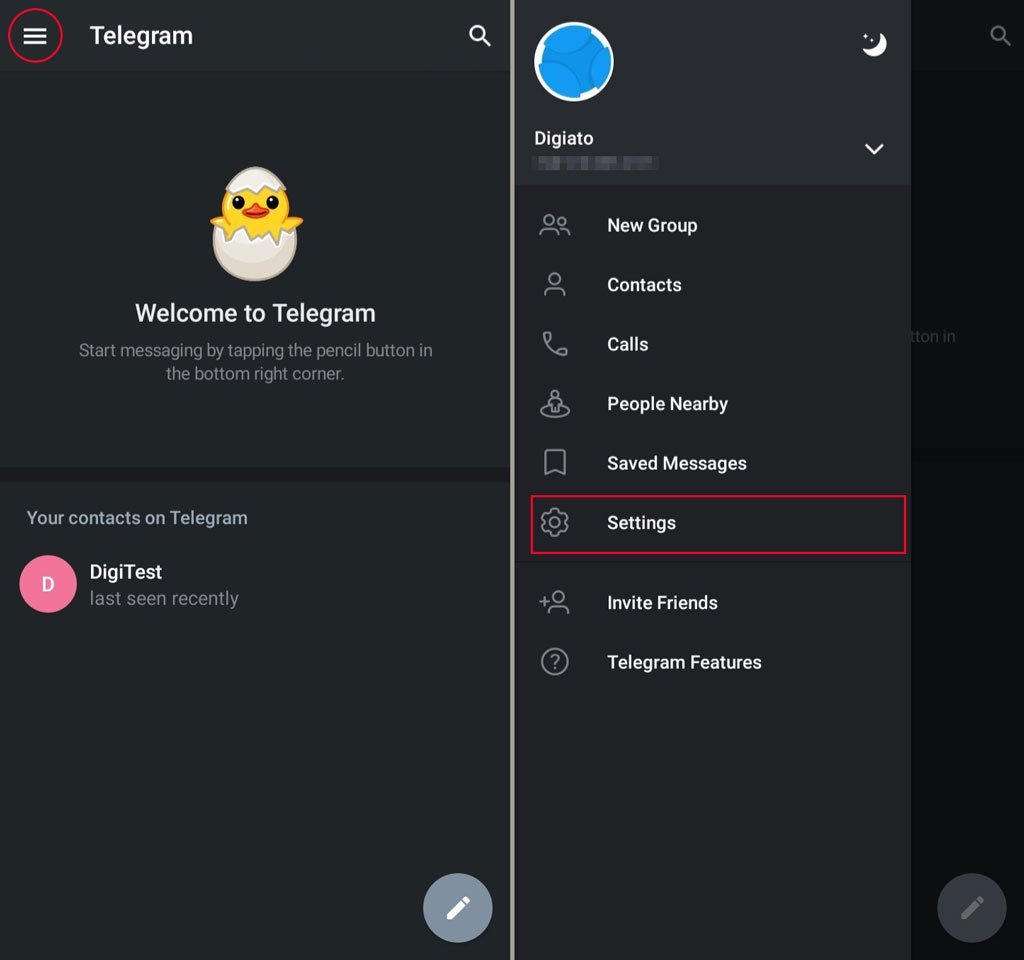
۲. در صفحه اصلی اپ، روی آیکن همبرگری (سه خط موازی) در گوشه بالایی سمت چپ صفحه بزنید تا منوی کلی تلگرام باز شود.
۳. حالا در میان موارد موجود در منو، گزینه Settings را لمس کنید تا به تنظیمات حساب کاربری خود دسترسی داشته باشید.
۴. پس از آن گزینه Privacy and Security را انتخاب نمایید.
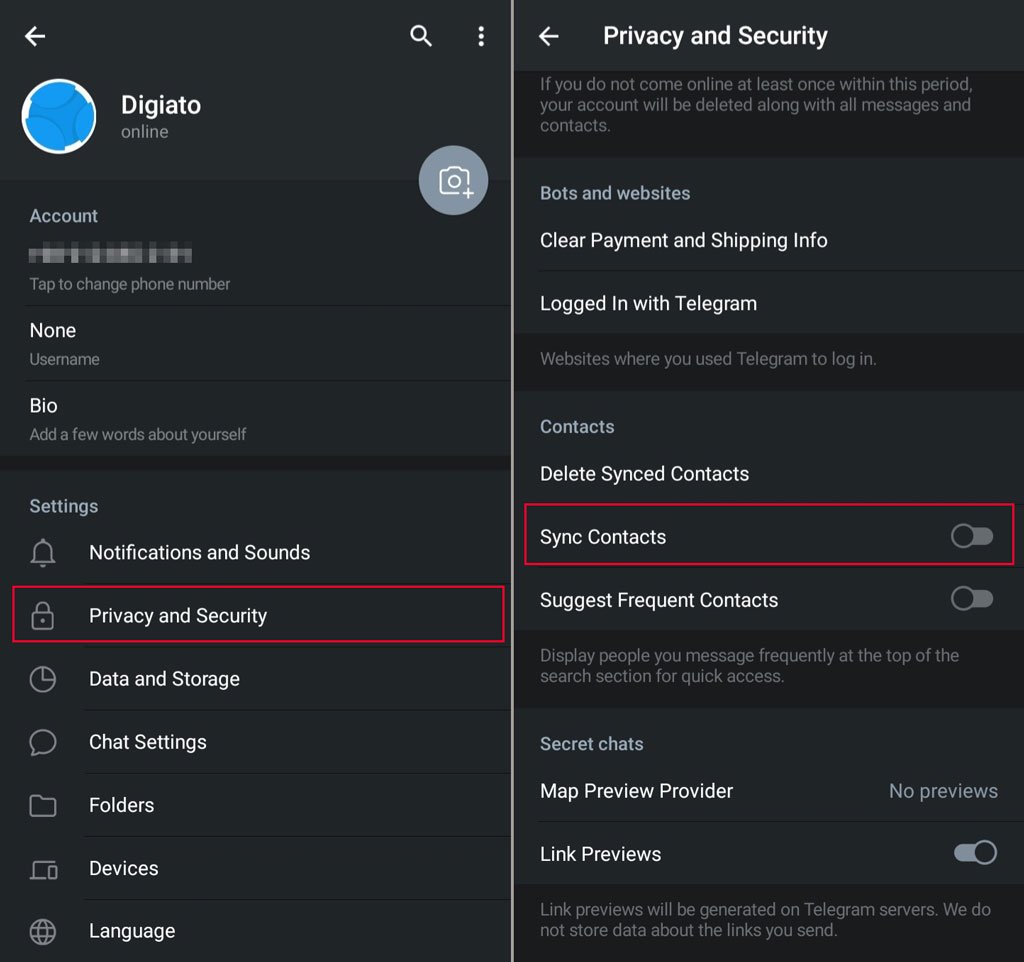
۵. در صفحه Privacy and Security به پایین اسکرول کنید تا به قسمت Contacts برسید. اکنون میتوانید سه گزینه در این بخش مشاهده کنید. کلید روبهروی عبارت Sync Contacts را روی حالت روشن قرار دهید تا از این پس همگامسازی مخاطبین تلگرام با حافظه دستگاه و اکانت گوگل یا آیکلاد برقرار شود. در صورتی که میخواهید تمامی همگامسازی شده در گذشته را حذف کنید، میتوانید گزینه Delete Synced Contacts را انتخاب کرده و پس از آن در پنجره پاپ آپ باز شده گزینه Delete را بزنید.
تهیه فایل خروجی از لیست مخاطبهای تلگرام
نسخههای قدیمی اپلیکیشن موبایل تلگرام امکان تهیه خروجی از لیست مخاطبین در قالب فرمتهای مختلف را فراهم میکرد. متاسفانه ویژگی گفته شده در نسخههای اخیر این پیامرسان حذف شده است و تنها راه برای انتقال مخاطبین تلگرام به گوشی، استفاده از قابلیت همگامسازی است که در بخش قبلی به آن پرداختیم.
البته اگر به سراغ نسخه دسکتاپ تلگرام بروید، همچنان میتوانید از اطلاعات حساب کاربری خود مثل مخاطبین، فایل خروجی تهیه کنید. البته نمیتوان از این فایل برای انتقال مخاطبین تلگرام به گوشی استفاده نمود؛ زیرا تنها در قالب فرمتهای HTML و JSON ذخیره میشود که به عنوان فرمتهای مورد استفاده برای جابهجایی مخاطب در موبایل کاربرد ندارند. با این حال ذخیره مخاطبین با فرمت HTML میتواند در آینده مفید واقع شود و در صورت عدم دسترسی به حساب کاربری، امکان بازیابی دستی اطلاعات را فراهم سازد.
۱. برای شروع باید نسخه مخصوص دسکتاپ تلگرام را روی رایانه خود نصب کنید. این نرم افزار برای سیستم عاملهای مختلف مثل مک، ویندوز و لینوکس در دسترس قرار دارد.
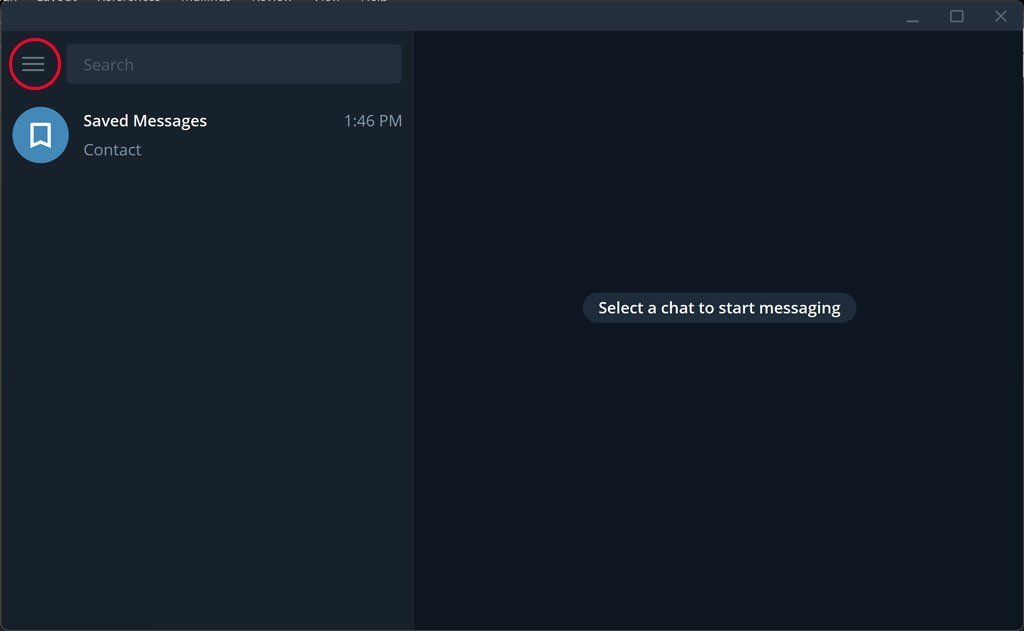
۲. پس از نصب برنامه، وارد آن شوید و به کمک شماره همراه خود، کد تایید را دریافت کنید تا به داخل حساب کاربری بروید.
۳. در صفحه اصلی نرم افزار، روی آیکن همبرگری (سه خط موازی) در گوشه بالایی سمت چپ صفحه کلیک کنید.
۴. از منوی باز شده در سمت چپ صفحه، گزینه Settings را انتخاب کنید تا به صفحه تنظیمات منتقل شوید.
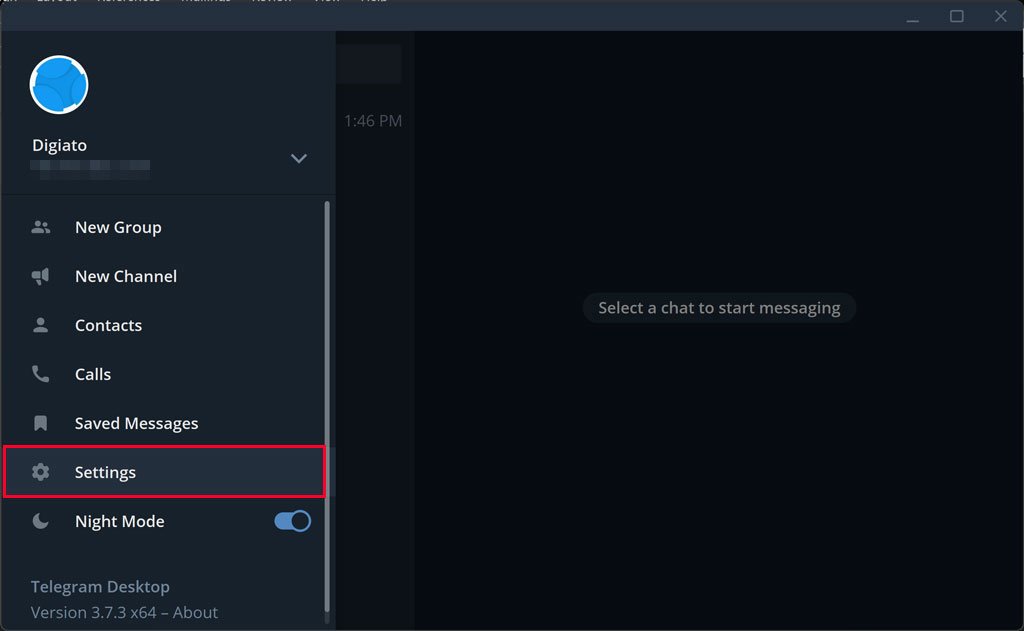
۵. در داخل پنجره تنظیمات، روی گزینه Advanced در پایین عنوان Folders کلیک کنید.
۶. پس از آن که وارد پنجره Advanced شدید، به پایین صفحه اسکرول کنید تا گزینه Export Telegram data را مشاهده کنید. روی گزینه گفته شده کلیک نمایید.
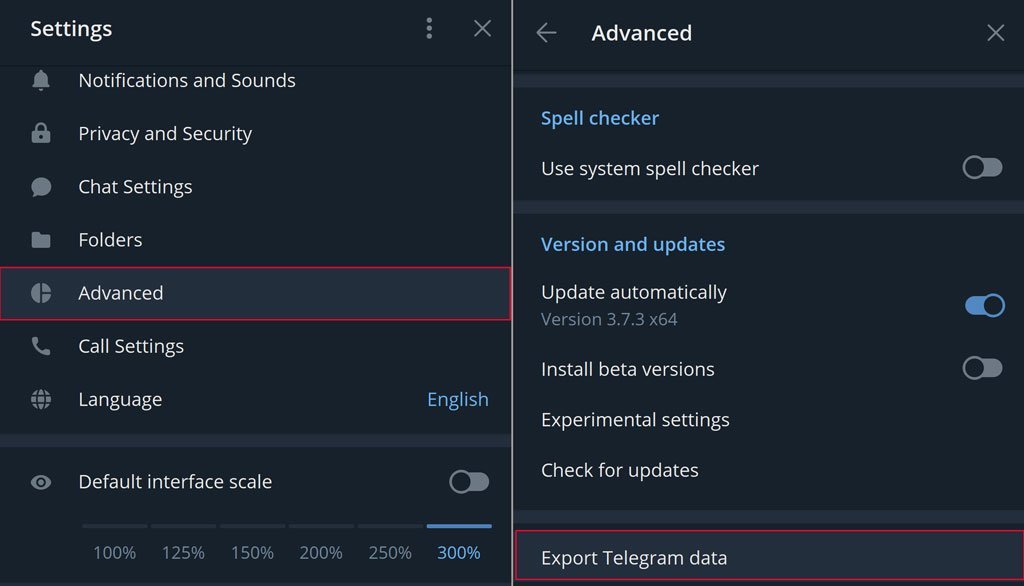
۷. در قسمت بالایی پنجره Export Your Data مطمئن شوید که تیک گزینه Contacts List زده شده باشد. همچنین در زیر عنوان Location and format در انتهای صفحه، مطمئن شوید گزینه Human readable HTML انتخاب شده باشد. با کلیک روی آدرس قرار گرفته در روبهروی عنوان Download path هم میتوانید در صورت نیاز، آدرس دلخواه خود را برای ذخیره کردن فایل خروجی تعریف کنید.
۸. پس از اتمام اعمال تنظیمات گفته شده، روی گزینه Export در گوشه پایینی سمت راست صفحه بزنید.
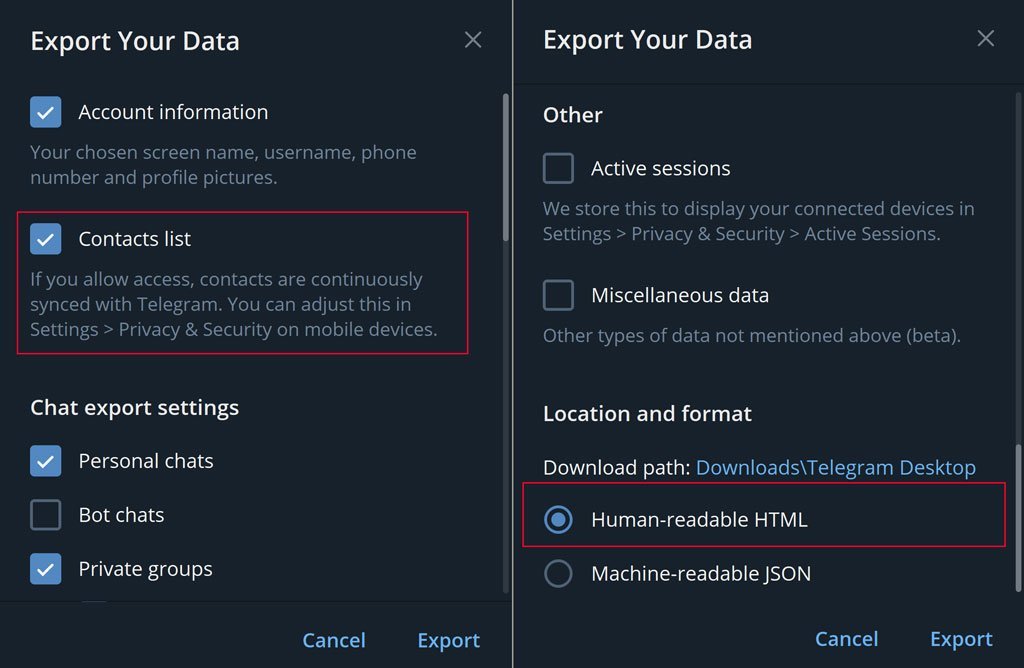
۹. کمی صبر کنید تا فرایند تهیه و ذخیرهسازی فایل خروجی به اتمام برسد.
۱۰. پس از اتمام فرایند، کلید SHOW MY DATA در قسمت پایینی پنجره نمایش داده میشود. با کلیک روی این کلید، میتوانید به آدرس ذخیره شدن فایل خروجی بروید.
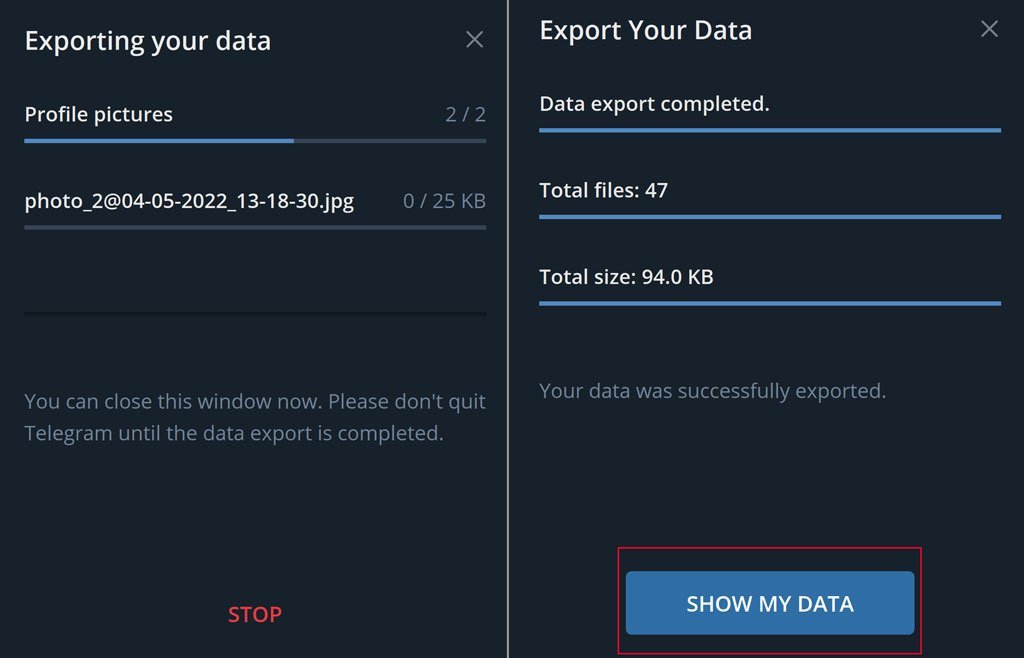
۱۱. در محل ذخیرهسازی فایل خروجی، با کلیک روی فایل export_results.html میتوانید به دادههای حساب کاربری خود از جمله لیست مخاطبین اکانت دسترسی داشته باشید.
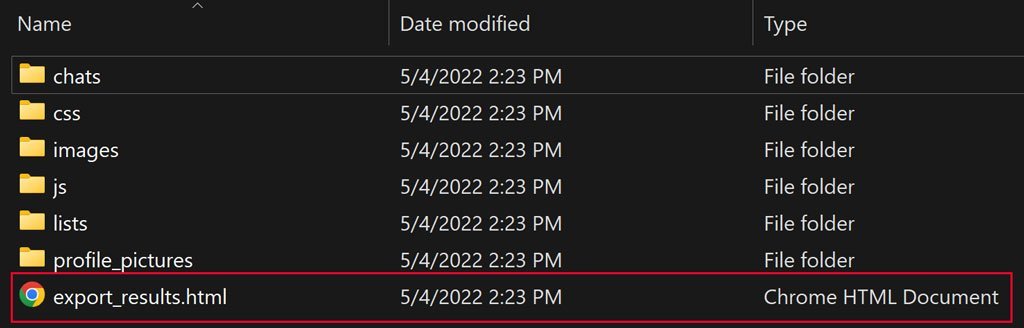
فایل خروجی دادههای تلگرام در مرورگر دستگاه به شکل زیر باز میشود که با کلیک روی گزینه Contacts در صفحه Exported Data میتوانید به جزئیات مخاطبین خود از جمله شماره آنها دسترسی داشته باشید.
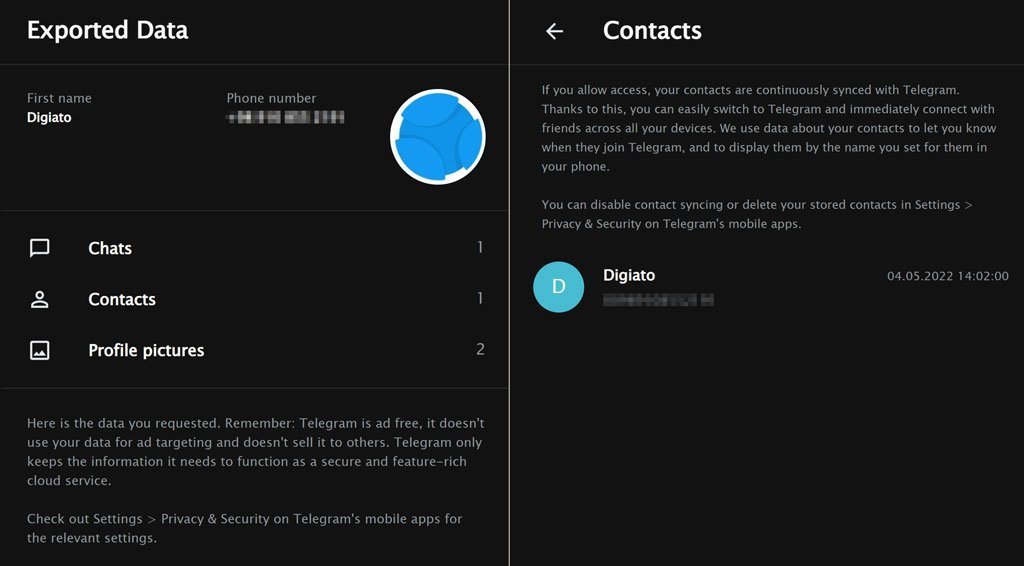











برای گفتگو با کاربران ثبت نام کنید یا وارد حساب کاربری خود شوید.